Jablečná zařízení jsou určená především pro každodenní zefektivnění práce. To ale rozhodně neznamená, že byste si na nich nemohli zahrát nějaké herní pecky, a to platí jak pro iPhone, tak Mac. Jestliže patříte mezi vášnivé hráče, kteří k hraní využívají iPhone, tak se rozhodně není čemu divit. Právě iPhone je totiž nejlepším zařízením, které můžete pro hraní využít. I na starších modelech totiž bez problémů spustíte nejnovější hry, což se o konkurenci rozhodně tvrdit nedá. Bohužel však v rámci iOS chybí něco jako herní režim, který by dokázal například deaktivovat ovládací či oznamovací centra, abyste se omylem při hraní neotevřeli. I skrze absenci herního režimu si ale můžete poradit – v tomto článku se podíváme, jak na to.
Mohlo by vás zajímat

Jak na iPhone aktivovat herní režim
Celý trik v tomto případě spočívá v aktivaci a správném nastavení funkce Asistovaný přístup. Tato funkce udržuje iPhone v režimu jediné aplikace a ponechává vám kontrolu nad dostupností ostatních funkcí. Pro aktivaci a správné nastavení postupujte následovně:
- Prvně se na vašem iOS zařízení přesuňte do nativní aplikace Nastavení.
- Jakmile tak učiníte, tak sjeďte o kus níže, kde rozklikněte kolonku Zpřístupnění.
- Na další obrazovce se přesuňte úplně dolů, kde najděte a klepněte na Asistovaný přístup.
- Nyní je nutné, abyste pomocí přepínače funkce Asistovaný přístup aktivovali.
- Jakmile tak učiníte, tak níže deaktivujte Zkratka zpřístupnění.
- Poté klepněte na řádek s názvem Nastavení kódu.
- Zde se přesvědčte, že máte aktivovanou možnost Face ID či Touch ID.
- Pak nahoře klepněte na kolonku Kód asistovaného přístupu.
- Nyní si vyberte kódový zámek, pomocí kterého bude možné Asistovaný přístup deaktivovat.
- Po nastavení kódového zámku už je vaše zařízení připraveno ke hraní s herním režimem.
- Nyní už jen stačí, abyste se přesunuli do hry, a poté stisknuli:
- iPhone s Face ID: třikrát po sobě boční tlačítko;
- iPhone s Touch ID: třikrát po sobě tlačítko plochy.
- Zobrazí se rozhraní Asistovaného přístupu, kde vpravo nahoře klepněte poprvé na Spustit.
Výše uvedeným způsobem tedy můžete na vašem iPhonu aktivovat jakýsi herní režim, který lze nastavit prostřednictvím funkce Asistovaný přístup. Díky této funkci už se v žádném případě nestane, že byste například omylem pomocí gesta přešli na domovskou obrazovku, popřípadě že byste otevřeli ovládací či oznamovací centrum. Asistovaný přístup vás za každou cenu udrží v rámci konkrétní aplikace, bez možnosti opuštění či vyrušení. Pokud chcete herní režim ukončit, tak stačí, abyste opět stisknuli třikrát po sobě boční tlačítko či tlačítko plochy. Poté stačí vlevo nahoře klepnout na Konec, autorizovat se a Asistovaný přístup tak skončí.
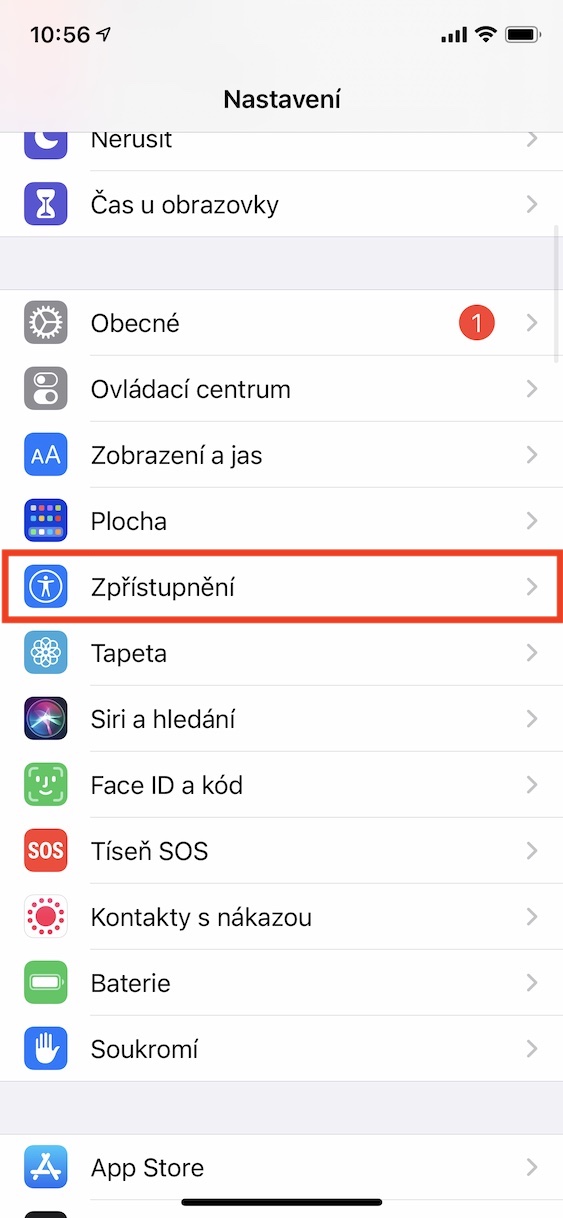
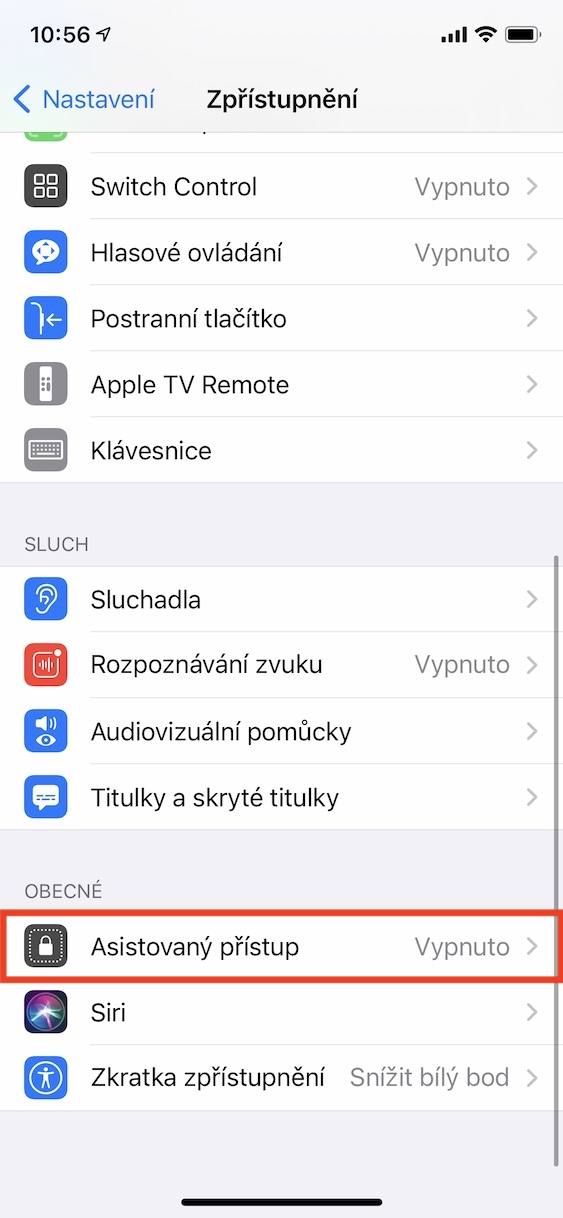
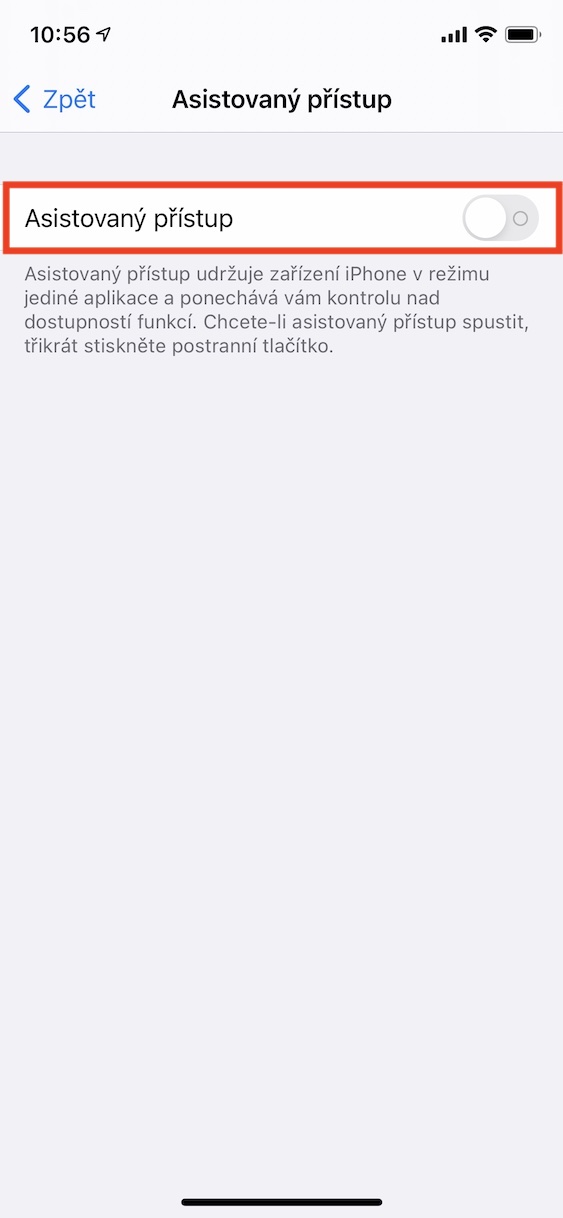
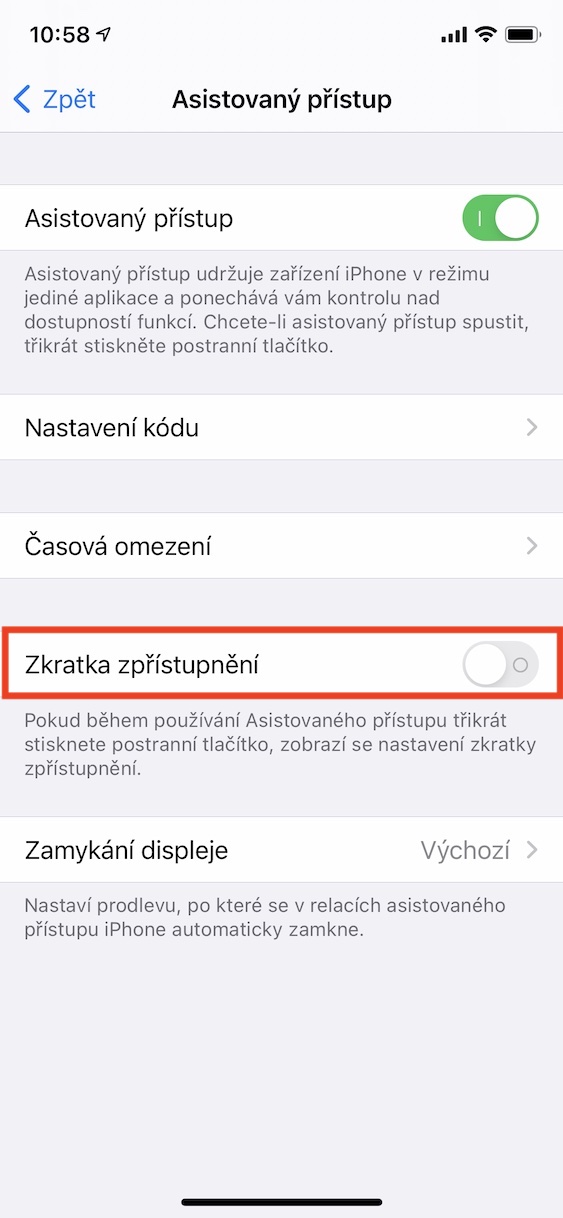
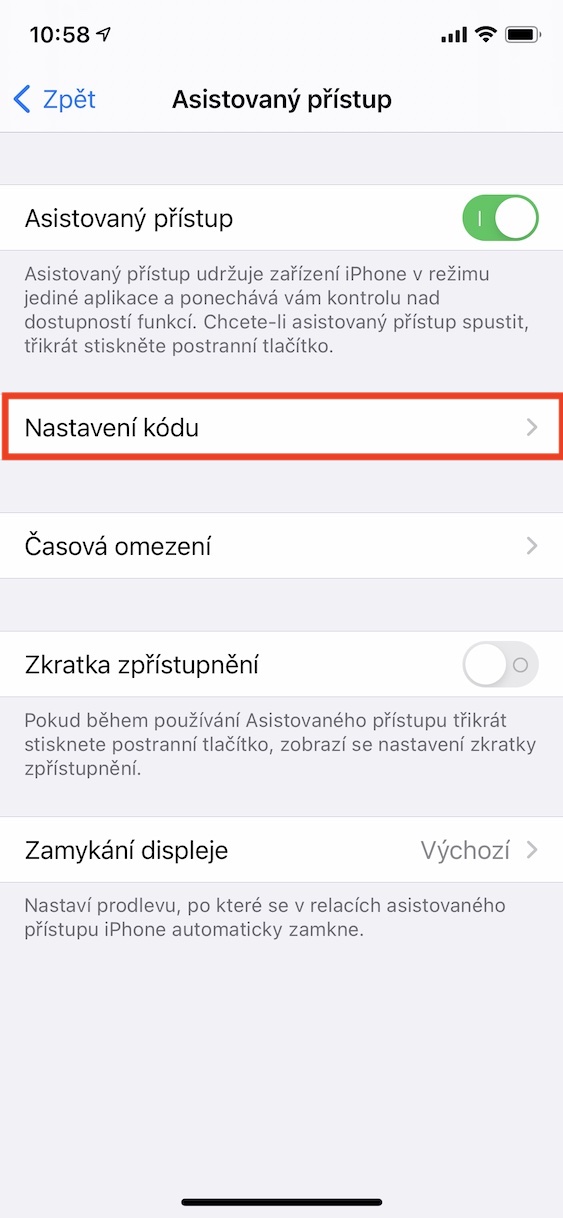
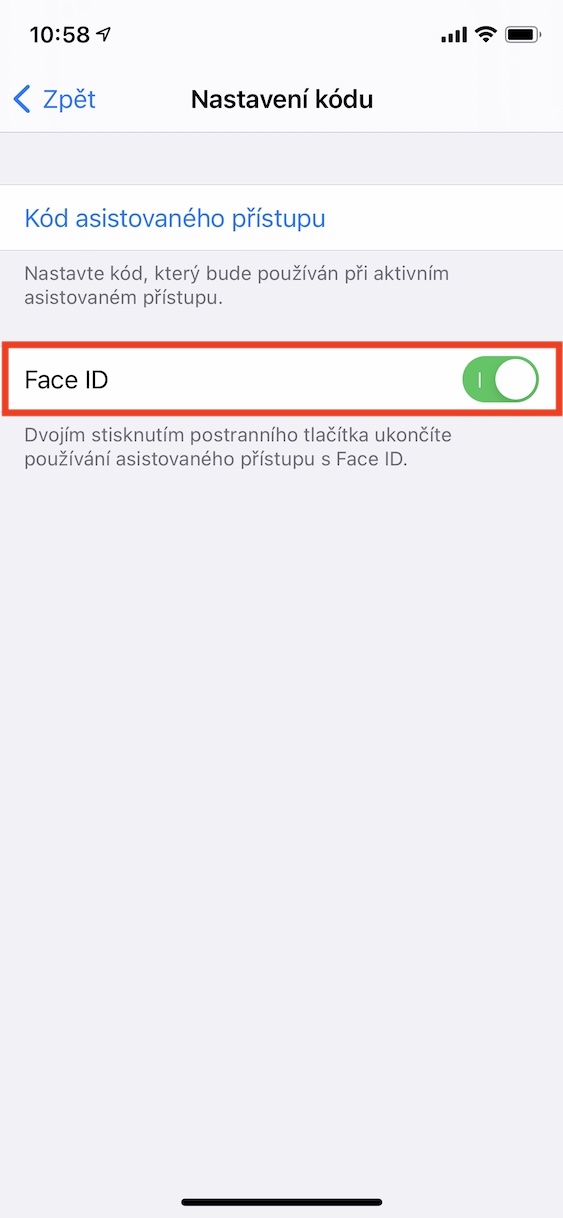
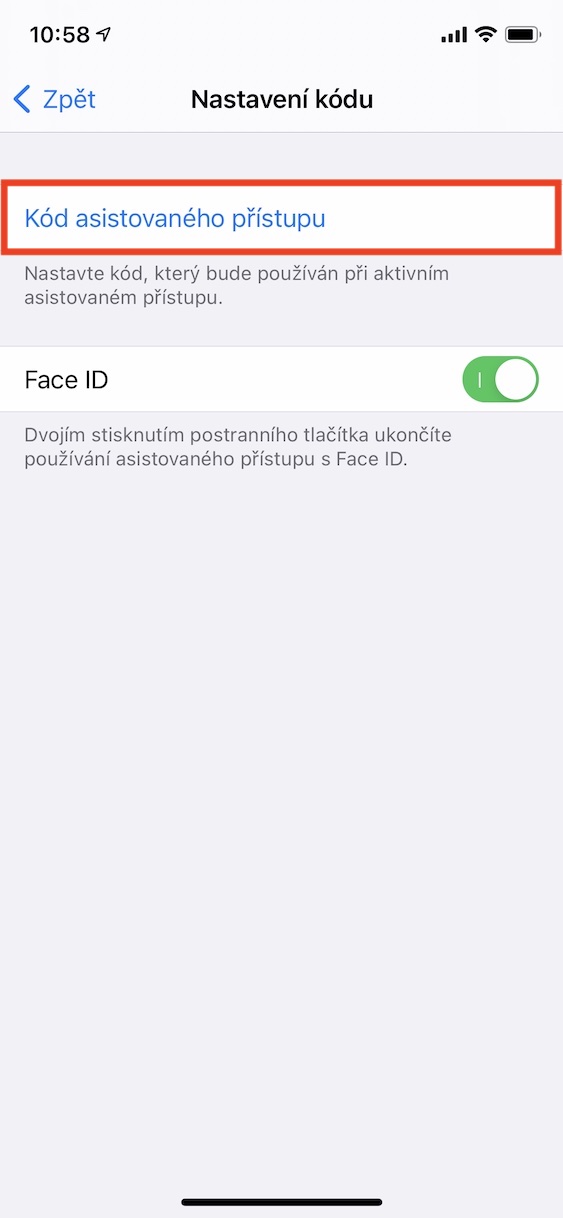
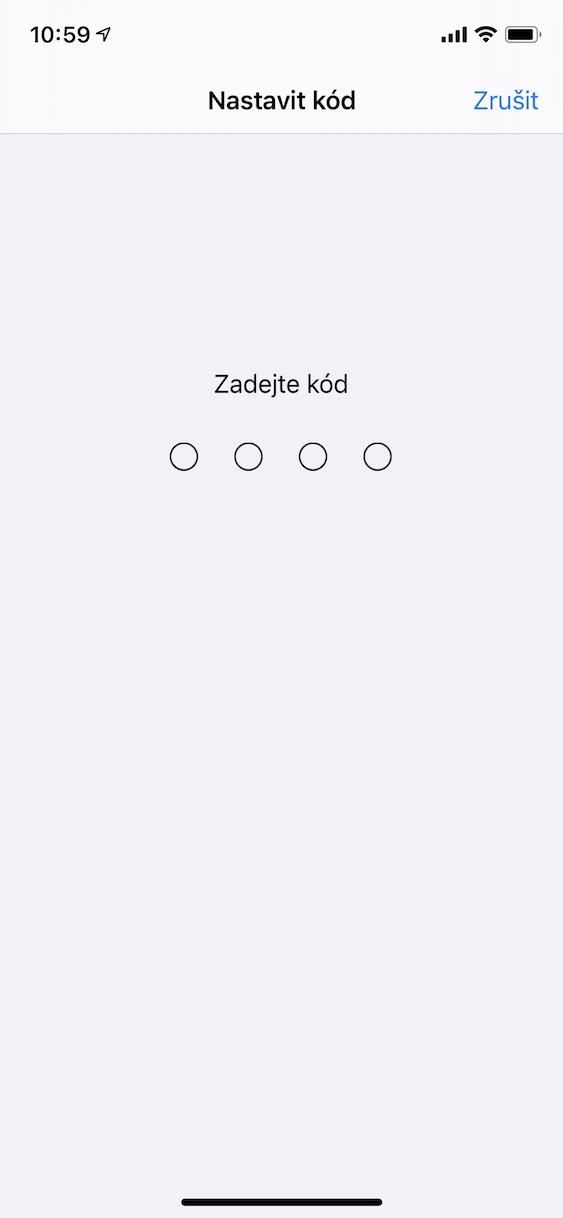
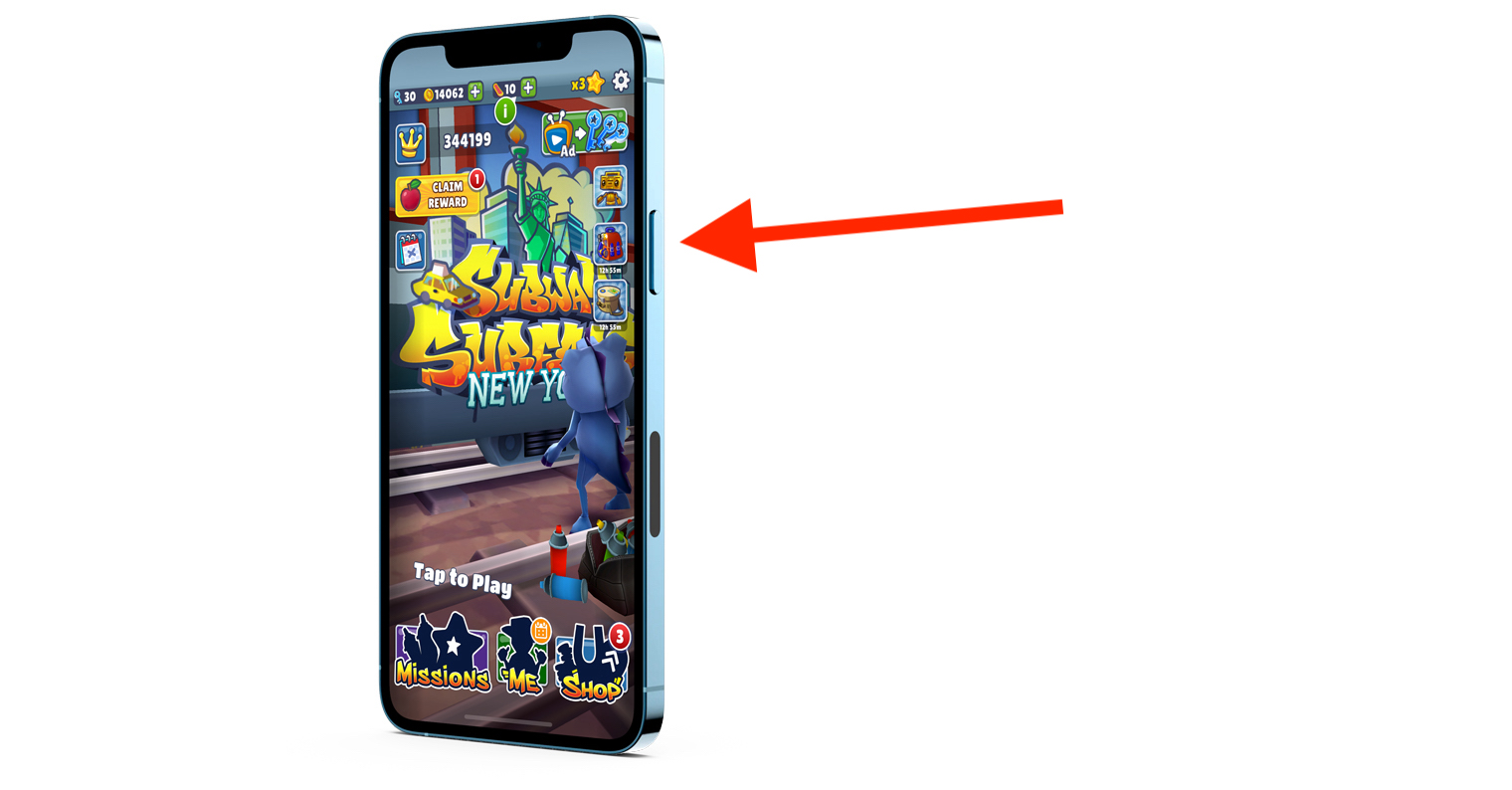






















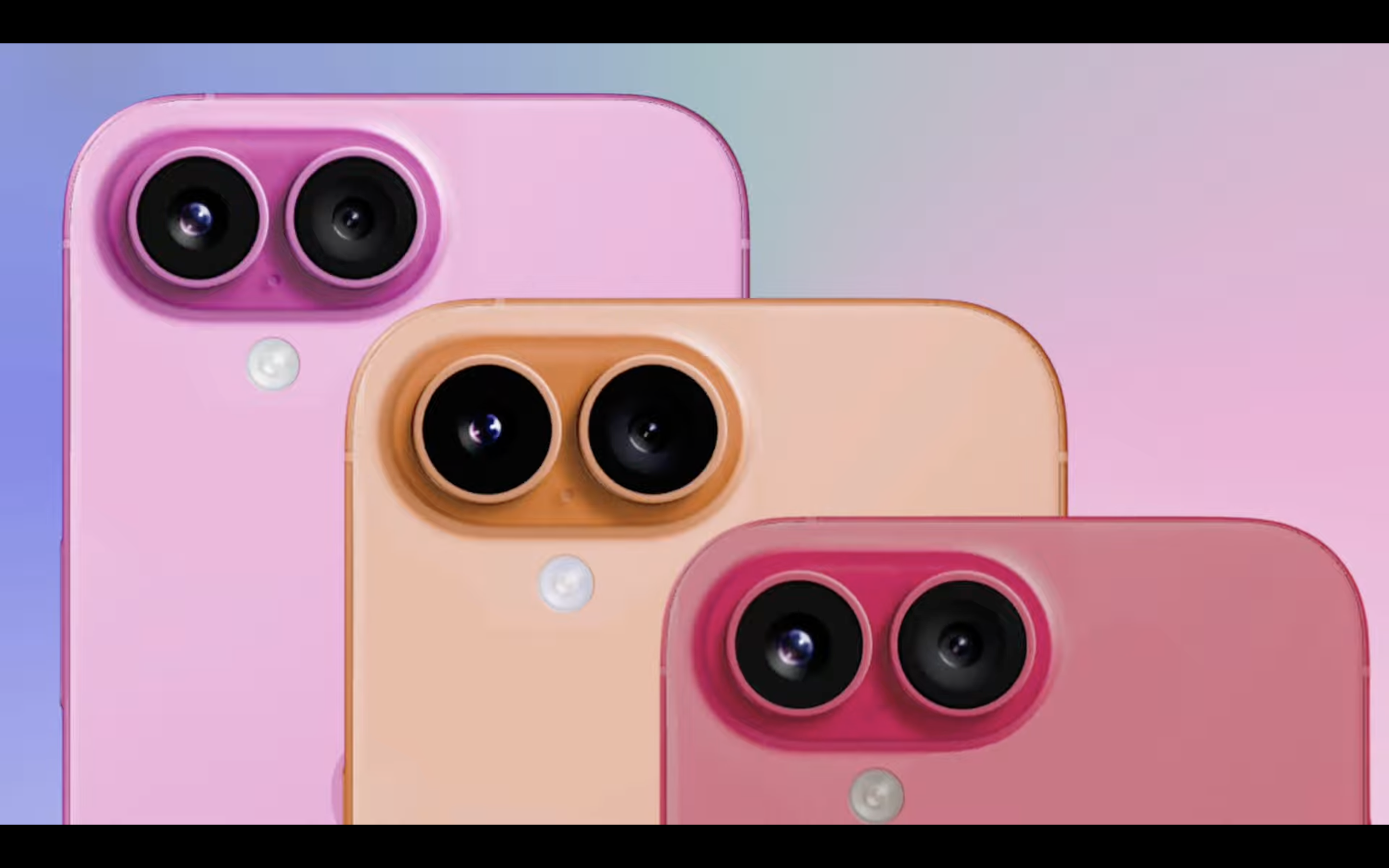



Celý článek kravina, a to, že na iPhonu „narozdíl od konkurence“ rozjedete nové hry, tak to je tím, že stojí oproti konkurenci 5x tolik! Kámoš s Samsungem, druhej Oppo, třetí Pixel a nevšiml jsem si, že by něco nerozjeli hezky plynule bez záseků, vše jim krásně funguje, ale mají stroje od 15K výš!
Jinak na hry jedině PC, Mac je odpad, nerozjede skoro nic a i to nic teď díky Silikonu hrát nepůjde!
Milionkrát lepší je Ryzentosh, když už je někdo masochysta a musí tu atrapu, co si hraje na OS z nějakého důvodu používat, zlaté Windowsy, kde vše šlape v pohodĚ, narozdíl od Mac polofunkčních omalovánek v alfa testu :-D Ale jinak iPhone je docela super telefon, srovnatelný se samsungem, nebo tím Pixelem.
Napsáno velmi výstižně.
Hlavně , jsou i přímo na míru postavené herní mobily jako je momentálně nejlepší na trhu Asus ROG phone³ který k těmto účelům momentálně používám .
A absolutní špička která teprve míří na na trh ROG 5 .